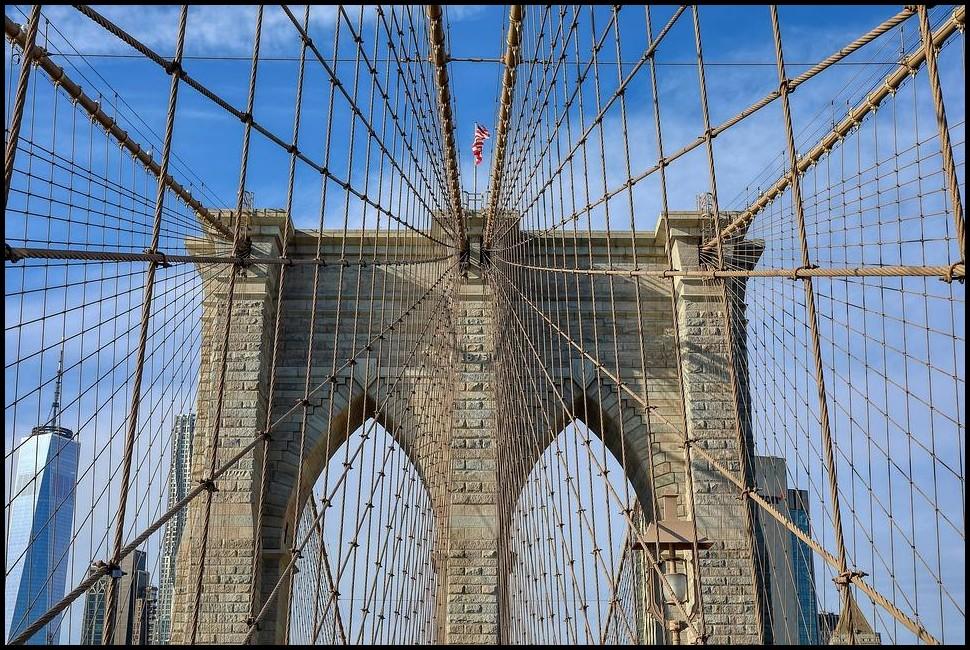1、ps剪切蒙版怎么操作
在Photoshop中,剪切蒙版是一种强大的工具,用于将一个图层的内容限定在另一个图层的形状中。要使用剪切蒙版,首先需要将两个图层准备好:下层(底图)和上层(蒙版层)。确保上层图层的内容是你希望限定的部分。
操作步骤如下:将上层图层放置在下层图层的上面。在“图层”面板中,选择上层图层。接着,右键点击上层图层,选择“创建剪切蒙版”。或者,你可以按下 Alt 键(Windows)或 Option 键(Mac),然后点击图层面板中的两层之间的分隔线。这会将上层图层的内容限制在下层图层的形状内。
剪切蒙版非常适合创建图形效果、文字效果等,能够让你轻松控制和修改图层内容。通过这种方式,你可以深入了解图层之间的互动,并发挥创意,达到最终效果。
2、使用ps剪切蒙版的注意事项
使用 Photoshop 的剪切蒙版功能时,有几个注意事项可以帮助提高你的工作效率和图像质量。确保你了解剪切蒙版的基本概念:它允许你将一个图层的可见区域限制在另一个图层的形状内。通常,你需要将上方的图层作为蒙版图层,而下方的图层则是被蒙版的目标图层。
确保上方图层的形状符合你的需求,因为剪切蒙版会根据这个图层的透明度和内容来限制下方图层的显示。对上方图层的调整会直接影响到下方图层的效果,因此在修改时要小心。
此外,剪切蒙版只能在同一文档中操作,因此需要提前规划图层的顺序和组织,以避免不必要的混乱。使用剪切蒙版时要定期保存你的工作,以防止意外丢失或修改带来的不可逆影响。通过了解这些注意事项,你可以更高效地使用剪切蒙版工具,实现更精确的设计效果。
3、ps图层蒙版的使用方法
图层蒙版是Photoshop中一种强大的工具,可以帮助用户精确控制图层的可见性。要使用图层蒙版,首先选择要操作的图层,然后点击图层面板下方的“添加图层蒙版”按钮。接下来,你会看到一个白色的蒙版缩略图出现在图层缩略图旁边。白色区域表示图层完全可见,黑色区域则表示完全透明。使用画笔工具在蒙版上涂抹黑色或白色来隐藏或显示图层的部分内容。灰色则提供部分透明效果。你可以通过调整画笔的不透明度和流量来实现渐变效果,最终达到所需的视觉效果。图层蒙版允许非破坏性编辑,让你可以随时调整和修改,从而获得最佳结果。
4、ps图层蒙版实例教程
图层蒙版是 Photoshop 中一个强大的工具,可以帮助你实现精准的图像编辑和合成。下面是一个简单的图层蒙版实例教程。
1. 打开图像:在 Photoshop 中打开你需要编辑的图像。
2. 添加蒙版:选择需要应用蒙版的图层,然后点击“图层”面板下方的“添加图层蒙版”按钮(矩形内含圆形的图标)。这将在图层上添加一个白色的蒙版。
3. 编辑蒙版:选中蒙版缩略图,使用画笔工具(快捷键 B),确保前景色为黑色。用黑色在蒙版上绘制区域,将这些区域隐藏,显示出下方图层的内容。用白色在蒙版上绘制可以恢复隐藏区域的显示。调整画笔的硬度和不透明度,以获得更细致的效果。
4. 保存图像:完成编辑后,可以选择“文件” > “保存为”保存你的工作。建议保存为 PSD 格式,以保留图层信息,方便后续修改。
通过图层蒙版,你可以实现复杂的图像合成和细致的调整,极大地提高编辑效率。
本文地址:https://www.zgqzhs.com/86198.html,转载请说明来源于:渲大师
声明:本站部分内容来自网络,如无特殊说明或标注,均为本站原创发布。如若本站内容侵犯了原著者的合法权益,可联系我们进行处理。分享目的仅供大家学习与参考,不代表本站立场!